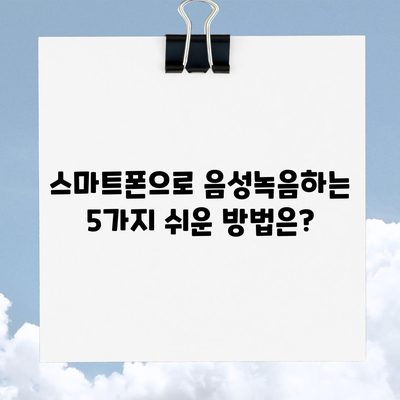스마트폰으로 음성녹음하는 방법
스마트폰으로 음성녹음하는 방법은 많은 사람들에게 유용한 기술입니다. 특히, 학생들이 강의를 녹음하거나 직장인들이 중요한 회의 내용을 기록하는 등에 활용됩니다. 이번 포스트에서는 삼성 갤럭시 스마트폰을 기준으로 음성녹음의 방법과 유용한 팁들을 자세하게 설명하겠습니다.
1. 음성녹음 앱 설치 및 기본 설정
스마트폰으로 음성녹음하는 방법의 첫 단계는 음성녹음 앱의 설치 및 기본 설정입니다. 대부분의 삼성 갤럭시 스마트폰에는 기본적으로 음성 녹음 앱이 내장되어 있습니다. 이 앱은 사용하기 쉽고, 별도의 설치 과정 없이도 바로 활용할 수 있습니다. 만약 앱이 삭제되었다면, Galaxy Store나 Google Play스토어에서 음성 녹음기를 검색하여 다운로드하면 됩니다.
음성녹음 앱의 기능
| 기능 | 설명 |
|---|---|
| 녹음 시작/정지 | 간단한 터치로 음성을 녹음하고 멈출 수 있습니다. |
| 북마크 추가 | 중요한 부분에 북마크를 추가하여 쉽게 찾을 수 있습니다. |
| 음질 설정 | 고음질 또는 저음질로 녹음할 수 있으며, 설정이 가능합니다. |
| 파일 관리 | 녹음한 파일을 카테고리별로 분류하고 관리할 수 있습니다. |
앱을 처음 실행할 때, 화면에게 필요권한을 허용하라는 메시지가 나타날 수 있습니다. 마이크 접근을 허용해야 음성을 녹음할 수 있습니다. 이 설정을 마친 후, 기본 화면에서 빨간 버튼을 눌러 녹음을 시작할 수 있습니다. 특히, 녹음 과정 동안에는 실시간으로 목소리의 높낮이와 소음 수준을 확인할 수 있어 유용합니다.
💡 2024년 파일 저장에 적합한 웹하드의 모든 정보를 알아보세요. 💡
2. 음성녹음의 실행 과정
갤럭시 스마트폰으로 음성녹음하는 방법은 매우 간단합니다. 첫 번째 단계는 기본 음성 녹음 앱을 실행하는 것입니다. 앱을 실행한 후, 나타나는 화면 하단의 빨간 녹음 버튼을 터치합니다. 이 버튼을 누르면 바로 녹음이 시작되며, 화면 상단에는 현재 녹음 중인 시간과 음성 파형이 표시됩니다.
중지 및 파일 저장
녹음 중간에 잠시 멈추고 싶다면, 일시 정지 버튼을 터치하여 녹음을 멈출 수 있습니다. 이후 다시 녹음을 하고 싶다면 동일한 버튼을 눌러 계속 진행하면 됩니다. 녹음이 끝났다면 반드시 저장 절차를 밟아야 합니다. 매우 중요한 이유는, 일시 정지 상태에서는 자동으로 저장되지 않기 때문입니다.
| 단계 | 설명 |
|---|---|
| 녹음 시작 | 빨간 버튼 클릭 |
| 일시 정지 | ∥ 버튼 클릭 |
| 녹음 종료 | ■ 버튼 클릭 |
| 파일 저장 | 카테고리 설정 후 음성 파일명 입력 후 저장 버튼 클릭 |
파일 저장 시에는 카테고리를 직접 설정할 수 있는데, 이 기능은 나중에 녹음 파일을 관리하는 데 큰 도움이 됩니다. 예를 들어, 강의, 회의, 아이디어 등으로 카테고리를 구분하면 쉽게 찾아볼 수 있습니다.
💡 갤럭시 굿락으로 더욱 편리한 음성녹음을 경험해 보세요! 💡
3. 고음질 녹음 설정
스마트폰으로 음성녹음하는 방법 중 고음질 설정은 매우 중요합니다. 기본적으로 설정되어 있는 음질은 일반적이지만, 중요한 내용을 녹음할 때는 고음질로 녹음하는 것이 좋습니다. 이렇게 하면, 나중에 다시 들었을 때 더 명확하게 이해할 수 있습니다.
고음질 설정 방법
이를 위해 앱의 오른쪽 상단에서 점 세 개 아이콘을 터치한 후, 녹음 음질을 선택합니다. 고음질(256kbps, 48kHz)을 선택하면 음성의 명료도가 향상됩니다. 반대로 필요에 따라 저음질(64kbps, 44.1kHz)로 설정할 수도 있습니다. 이러한 설정은 상황에 따라 유연하게 조절할 수 있어 더욱 유용합니다.
| 음질 선택 | 비트레이트 | 샘플링 주파수 | 특징 |
|---|---|---|---|
| 고음질 | 256kbps | 48kHz | 생생하고 선명한 음성 |
| 일반 음질 | 128kbps | 44.1kHz | 평균적인 음질 |
| 저음질 | 64kbps | 44.1kHz | 작은 파일 크기 |
이와 같이 고음질로 녹음하면, 특히 음성 인식 기능이나 AI 도구들이 음성을 분석하는 데 도움을 줄 수 있습니다. 음의 왜곡이나 잡음을 줄이면서 필요한 정보를 더 정확하게 저장할 수 있겠죠.
💡 갤럭시 굿락으로 더 편리한 음성녹음을 경험해보세요. 💡
4. 다양한 활용 사례
스마트폰으로 음성녹음하는 방법은 단순히 개별적 용도를 넘어서 여러 가지로 활용될 수 있습니다. 예를 들어, 교육적 목적이나 비즈니스 회의, 개인적인 메모 등 다양한 분야에서 유용하게 사용할 수 있습니다.
활용 사례
- 학생의 강의 녹음: 중요한 강의를 녹음하여 나중에 복습할 수 있습니다.
- 회의 내용 기록: 영감을 주는 아이디어나 피드백을 놓치지 않기 위해 회의 중 녹음을 할 수 있습니다.
- 인터뷰 저장: 직장 생활에서의 면접 질문이나 취재 후 인터뷰를 녹음할 수 있습니다.
- 일상 메모: 발생하는 아이디어나 일정을 잊지 않기 위해 음성 메모를 남길 수 있습니다.
이런 다양한 활용 방식을 통해 음성 녹음 기능은 일상 생활의 질을 높일 수 있습니다. 우리는 언제 어디서나 생각나는 것을 기록할 수 있다는 편리함을 누릴 수 있기 때문입니다.
💡 음성녹음의 새로운 가능성을 발견해보세요! 💡
결론
스마트폰으로 음성녹음하는 방법은 쉽고 효율적입니다. 사용자 친화적인 음성 녹음기를 통해 소중한 정보와 아이디어를 놓치지 않고 기록할 수 있습니다. 특히, 고음질 설정과 카테고리 관리 기능을 적극 활용하면, 나만의 음성 데이터베이스를 효과적으로 구축할 수 있습니다. 지금 당장 갤럭시 스마트폰의 음성 녹음 앱을 열어보세요! 한 번 써보면 그 편리함을 느낄 수 있을 것입니다.
💡 갤럭시 굿락 앱의 유용한 기능을 자세히 알아보세요. 💡
자주 묻는 질문과 답변
💡 갤럭시 굿락으로 스마트폰 기능을 극대화하는 팁을 알아보세요! 💡
Q1: 음성 녹음 앱이 삭제된 경우 어떻게 해야 하나요?
A: 앱이 삭제된 경우, Galaxy Store나 Google Play스토어에서 음성 녹음기를 검색하여 다시 다운로드하시면 됩니다.
Q2: 음성을 어떻게 고음질로 녹음할 수 있나요?
A: 음성 녹음 앱의 설정 메뉴에서 고음질 옵션을 선택하면 256kbps의 고음질로 녹음할 수 있습니다.
Q3: 음성을 녹음할 때 필요한 권한은 무엇인가요?
A: 음성을 녹음하기 위해서는 마이크 접근 권한이 필요합니다. 앱 실행 시 허용해주시면 됩니다.
Q4: 녹음한 파일은 어떻게 확인하나요?
A: 저장 후 음성 녹음 앱의 목록에서 저장된 파일을 확인할 수 있으며, 카테고리별로 정리된 파일들을 쉽게 찾아볼 수 있습니다.
스마트폰으로 음성녹음하는 5가지 쉬운 방법은?
스마트폰으로 음성녹음하는 5가지 쉬운 방법은?
스마트폰으로 음성녹음하는 5가지 쉬운 방법은?